Windows 10da Bilgisayar/Sistem Özelliklerini Açmanın 6 Yolu

Windows 10'da Bilgisayar Özellikleri'ni (veya Sistem Özellikleri'ni) açmak için aşağıdaki 6 yöntemden birini kullanabilirsiniz.
USB aygıtları günlük yaşantımızın vazgeçilmezi haline gelerek, pek çok temel donanımı bilgisayarlarımıza bağlamamıza olanak sağlıyor. Bu nedenle, optimum performans ve uyumluluğu sağlamak için en güncel USB sürücülerini yüklemek önemlidir.
Bu sorunu çözmek için Quantrimang.com, USB sürücülerini kolayca indirmek ve güncellemek için gereken araçları ve bilgileri sunacaktır.
USB sürücüleri resmi kaynaklardan nasıl indirilir
Windows 10 bilgisayarınız için en son USB sürücülerini edinmek için ziyaret edebileceğiniz birçok resmi kaynak bulunmaktadır . O halde bunlara nasıl ulaşacağımızı inceleyelim.
1. USB aygıtının üreticisini ve model numarasını öğrenin
Öncelikle USB cihazınızın üreticisini belirleyerek başlayın. Bu bilgiler genellikle cihazın kendisinde, cihazın ambalajında veya üreticinin belgelerinde bulunur.
Eğer bunların hiçbirinde model adını bulamıyorsanız, USB cihazınızı bilgisayarınıza takın. Daha sonra Aygıt Yöneticisi'ni açın ve cihazınızı orada bulun. Bu genellikle USB aygıtının üreticisinin ve modelinin tam adını sağlar.
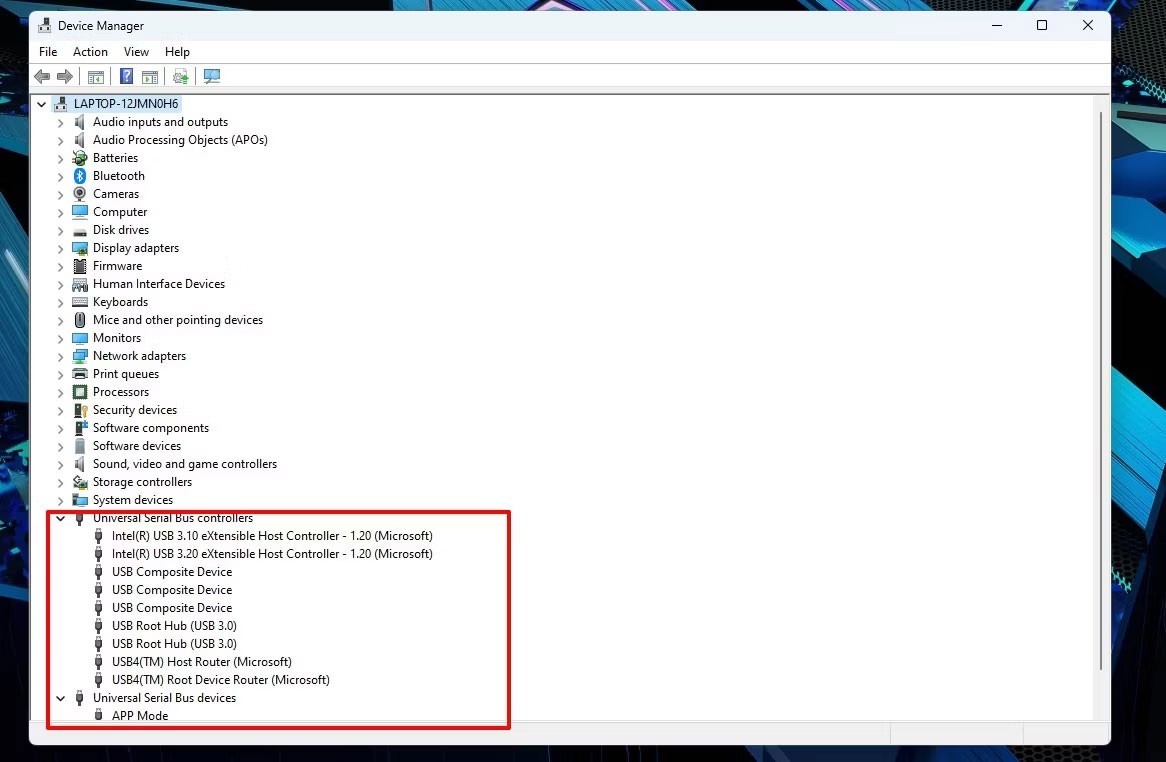
2. USB aygıt sürücüsünü bulun
İlk olarak ziyaret etmeniz gereken yer USB cihaz üreticisinin resmi web sitesidir. Sürücüyü içeren "destek" veya "indirmeler" bölümünü arayın. Daha sonra USB cihazınızın türü ve modeline uygun sürücüyü bulun.
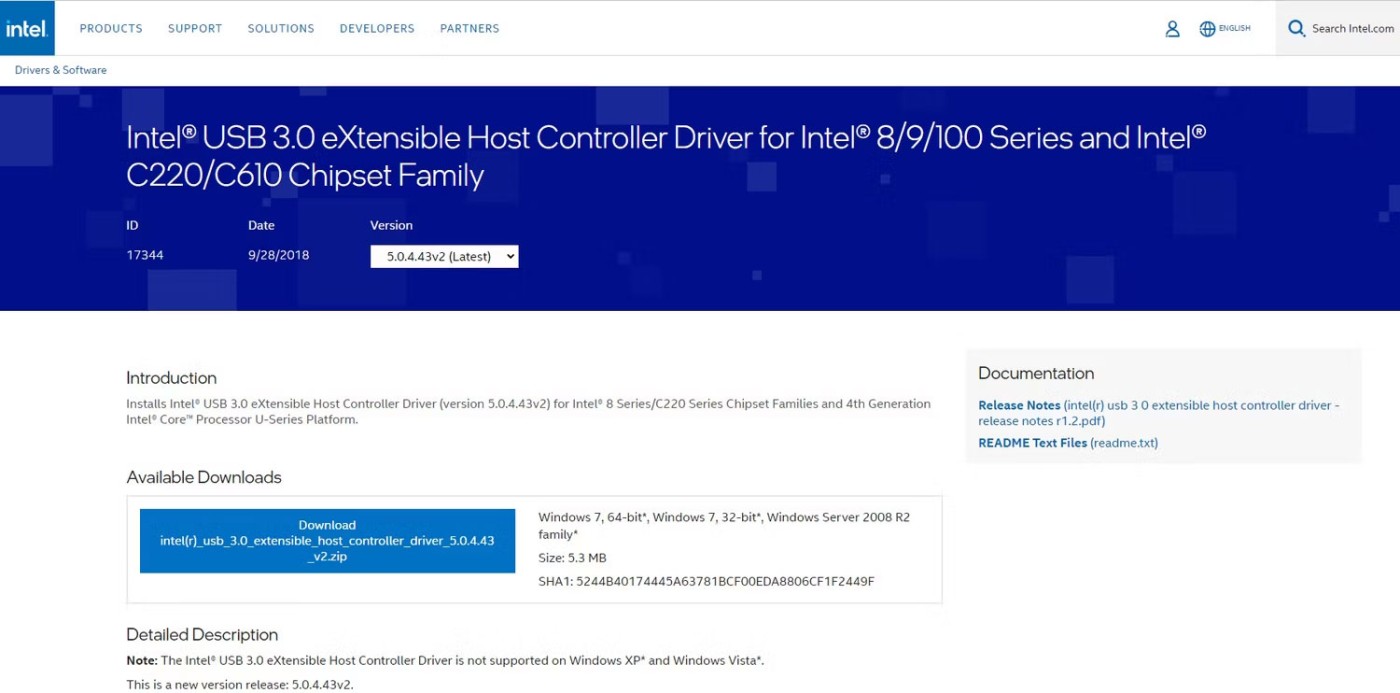
Üreticiler genellikle sürücülerini cihaz türüne ve model numarasına göre düzenlerler. Bu, işletim sisteminiz için özel olarak tasarlanmış sürücüleri seçmenizi kolaylaştırır.
Uygun sürücüyü seçtikten sonra, verilen bağlantıya veya butona tıklayarak indirme işlemini başlatın. Bazı üreticiler, indirme işlemi başlamadan önce hüküm ve koşulları kabul etmenizi veya cihazınız hakkında bilgi vermenizi isteyebilir.
Her durumda, indirdiğiniz sürücü dosyasını bilgisayarınızda kolayca erişebileceğiniz bir yere kaydedin. Sürücü bir zip dosyasında sıkıştırılmışsa , dosyayı çıkarmak için Windows 10'daki yerleşik sıkıştırmayı açma aracını veya üçüncü taraf yazılımları kullanın.
Microsoft İndirme Merkezi'ni de ziyaret edebilirsiniz . Windows 10 sürücülerine ayrılmış özel sayfayı bulun. Burada işletim sisteminizle sorunsuz bir şekilde çalışmak üzere tasarlanmış çeşitli sürücüler bulacaksınız.
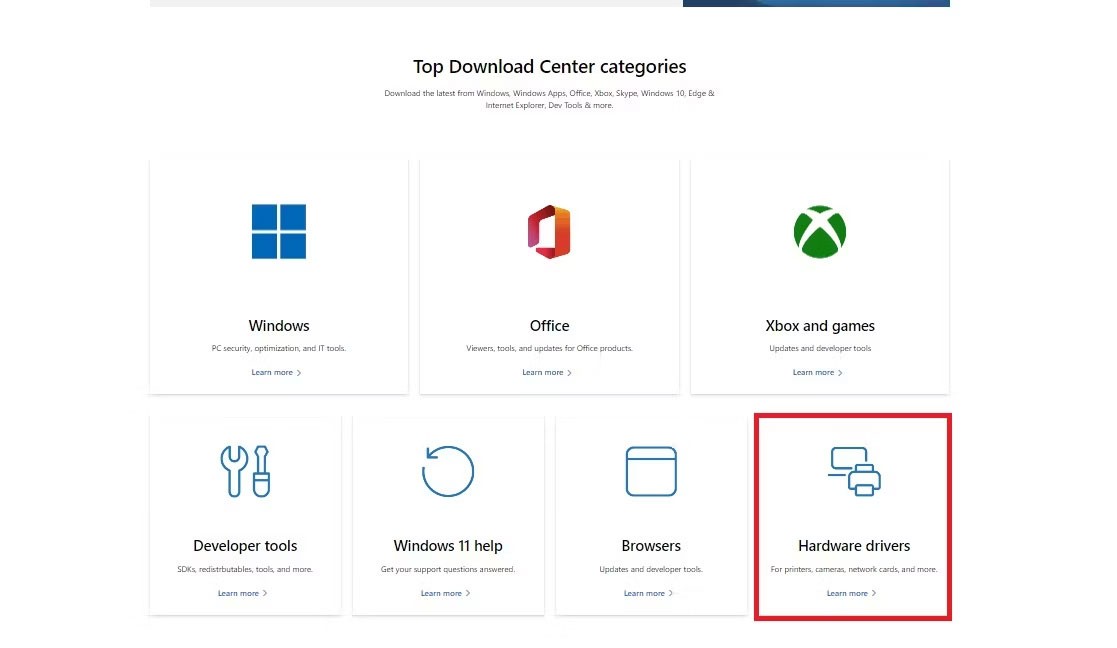
Cihazınızın türüne ve modeline göre ihtiyacınız olan belirli USB sürücüsünü arayın. Daha sonra indirmeyi başlatmak için verilen talimatları izleyin. Daha sonra sürücü dosyasını bilgisayarınızda uygun bir yere kaydedin ve içeriğini çıkarın.
Windows 10'a USB sürücüsü nasıl yüklenir

Windows 10 çoğu USB aygıtı için yerleşik sürücüler sağlasa da, üreticiye özgü sürücüleri indirip yüklemek ek avantajlar sağlayabilir. Son olarak, Windows 10 bilgisayarınıza USB sürücülerini nasıl kurabileceğinizi anlatıyoruz.
1. İndirdiğiniz sürücüyü yükleyin
USB sürücü dosyasını İndirilenler klasöründe veya indirme sırasında belirtilen herhangi bir konumda bulun. Kurulum sihirbazını başlatmak için USB sürücü dosyasına çift tıklayın. Bu sihirbaz sizi gerekli adımlarda yönlendirecektir.
Kurulum sırasında lisans sözleşmesini incelemeniz ve kabul etmeniz istenebilir. Devam etmeden önce şartlar ve koşulları dikkatlice okuyup anlamak için zaman ayırın.
Daha sonra kurulum sihirbazının verdiği talimatları izleyin. Bu talimatlar, kurulum konumunun seçilmesini, kurulum ayarlarının onaylanmasını veya USB cihazınızın bilgisayarınıza bağlanmasını içerebilir.
2. Bilgisayarınızı yeniden başlatın
Gerekli adımları tamamladıktan sonra kurulum sihirbazı USB sürücüsünü kurmaya başlayacaktır. Yeni yüklenen USB sürücüsünün işletim sistemine tam olarak entegre olduğundan emin olmak için kurulumdan sonra bilgisayarınızı yeniden başlatmanız en iyisidir.
Yeniden başlattıktan sonra bilgisayarınız yüklenen USB sürücüsünü tanıyacaktır. İşlevselliğini doğrulamak için bir USB aygıtı bağlayıp çalışmasını gözlemlemek en iyisidir.
Kurulum sürecinin USB sürücüsüne veya üreticiye bağlı olarak biraz farklılık gösterebileceğini unutmayın. Bu nedenle, ek adımlar veya özel gereksinimler için daima üretici tarafından sağlanan belgelere veya talimatlara başvurmalısınız.
USB sürücü sorunları nasıl düzeltilir

Windows 10 bilgisayarınızda USB sürücü sorunlarıyla karşılaştığınızda, bu talimatları izlemek bunları en kısa sürede belirlemenize ve çözmenize yardımcı olacaktır.
1. USB bağlantısını kontrol edin
Öncelikle USB ile bilgisayarınız arasındaki fiziksel bağlantının iyi olup olmadığını kontrol edin. Eğer gevşek olursa USB aygıtı PC ile düzgün bir şekilde iletişim kuramaz.
USB hub kullanıyorsanız , hub'ın açık olduğundan ve düzgün çalıştığından emin olun. Ayrıca, USB aygıtını bilgisayarınızdaki farklı USB portlarına bağlamayı deneyerek, port bazlı herhangi bir sorun olup olmadığını kontrol edebilirsiniz.
2. Hızlı bir yeniden başlatma gerçekleştirin
Bazı durumlarda basit bir yeniden başlatma bile harikalar yaratabilir. Bu nedenle, gelişmiş sorun giderme yöntemlerini denemeden önce bilgisayarınızı yeniden başlatmalısınız.
Bu nedenle tüm uygulamaları kapatıp bilgisayarınızı yeniden başlatın. Daha sonra USB aygıtınızın tanınıp tanınmadığını ve düzgün çalışıp çalışmadığını kontrol edin.
3. Sürücüyü kaldırın ve yeniden yükleyin
Bilgisayarınızı yeniden başlatmanız sorunu çözmezse, USB sürücüsünü kaldırıp yeniden yüklemeyi düşünün. Bunu yapmak için Aygıt Yöneticisi'ndeki Evrensel Seri Veri Yolu denetleyicileri kategorisini genişletin ve sorun yaşayan USB aygıtına veya denetleyiciye sağ tıklayın.
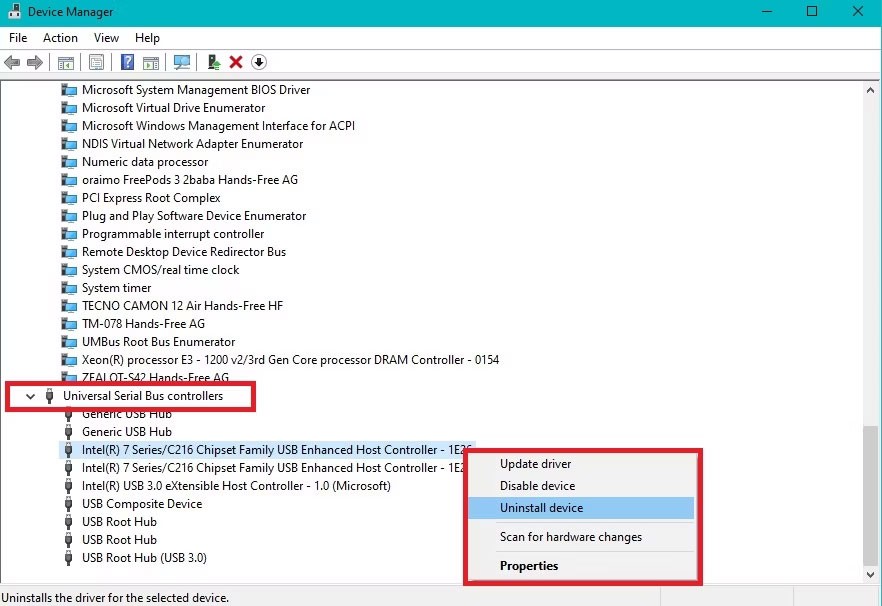
Cihazı kaldır seçeneğini seçin ve kaldırmayı onaylayın. Daha sonra bilgisayarınızı yeniden başlatın, Windows USB sürücüsünü otomatik olarak yeniden yükleyecektir.
4. Bilgisayarınızda kötü amaçlı yazılım olup olmadığını kontrol edin
Bilgisayarınızda kötü amaçlı yazılım olup olmadığını da kontrol etmeniz gerekebilir; çünkü kötü amaçlı yazılımlar USB aygıtlarının işlevselliğini etkileyebilir. Tam sistem taraması yapın ve herhangi bir kötü amaçlı yazılım bulunursa, bilgisayarınızdan kaldırmak için antivirüs talimatlarını izleyin.
Nadiren de olsa sorun giderme adımlarından hiçbiri USB sürücü sorununuzu çözmezse, daha fazla yardım için lütfen üreticinin destek ekibiyle iletişime geçin.
Windows 10'da Bilgisayar Özellikleri'ni (veya Sistem Özellikleri'ni) açmak için aşağıdaki 6 yöntemden birini kullanabilirsiniz.
Misafir Wi-Fi ağınızı düzgün bir şekilde kilitlediğiniz takdirde, başka hiçbir bilgi paylaşmadan İnternet bağlantınızı tüm ziyaretçilerinizle paylaşabilirsiniz.
Bu yazımızda WebTech360 sizlere Windows 11'de güvenlik duvarını nasıl kapatacağınızı anlatacak.
Bilgisayarınızı ilk aldığınızda saniyeler içinde açılıyor ve rüya gibi çalışıyordu. Ancak zamanla işler değişti.
Bu belge .tmp dosyalarının nasıl silineceğiyle ilgilidir, internet geçmişinizi veya tarayıcı önbelleğinizi nasıl temizleyeceğinizle ilgili değildir.
Performansı optimize etmek, pil tasarrufu yapmak ve RAM tüketimini azaltmak için Windows 11 arka plan uygulamalarını kapatabilirsiniz.
VPN kurulumu Windows 11 bilgisayarınızın daha güvenli kalmasına yardımcı olacaktır.
Windows, bilgisayarınızın arayüzünü özelleştirmek, konforu artırmak ve hatta her şeyi tamamen eller serbest olarak çalıştırmak için ideal olan bir dizi kullanışlı erişilebilirlik seçeneği sunar.
Microsoft, Windows 10'a Ayarlar adlı yeni bir uygulama entegre etti. Bu Ayarlar uygulaması, Microsoft tarafından klasik Denetim Masası uygulamasının yerini almak üzere oluşturulan bir Metro uygulamasıdır.
Sistemdeki büyük klasörler, sistem alanının çoğunu tüketen suçlulardan biridir. Sildikten sonra oluşturduğunuz birçok klasör, bir süre sonra geri gelecektir. Belki de bunlar, silmeye çalıştığınız gereksiz klasörlerdir.
İnternet servis sağlayıcınız tarafından sağlanan varsayılan DNS sunucusu yavaş, güvensiz veya güvenilmez görünüyorsa, kullanmak zorunda değilsiniz. Windows 11 bilgisayarınızda DNS sunucusu ayarlarını nasıl değiştirebileceğiniz aşağıda açıklanmıştır.
GodeMode, Windows Ana Denetim Masası'nın kısayolu olarak adlandırılır. GodMode (veya Tanrı Modu), Windows işletim sisteminizdeki her şeyi ayarlamanıza ve erişmenize olanak tanıyan bir denetim masasıdır.
TP Link modemin şifresini veya WiFi adını değiştirmek için kullanıcıların bu modem hattının adresine giriş yapmaları gerekir. Peki, TP Link modem giriş adresi nedir?
Windows 10'da BIOS'a nasıl girileceğine dair talimatlar, videolu anlatımla sizlerle.
Windows 11'de arama, yalnızca bilgisayarınızdaki dosya ve uygulamalardan değil, aynı zamanda Microsoft hesabınıza bağlı bulut depolama alanından da sonuçları çeker.













